PHP は macOS バージョン11 までは標準添付されていたが、 macOS Monterey (12.0.0) 以降には含まれていません。 最近のバージョンをインストールするには、サードパーティーのパッケージを使用するか、 ソースコードからコンパイルする必要があります。
macOS に PHP をインストールするには、 Homebrew パッケージマネージャを使用すると簡単です。方法は下記のとおりです。
PHPのインストール方法
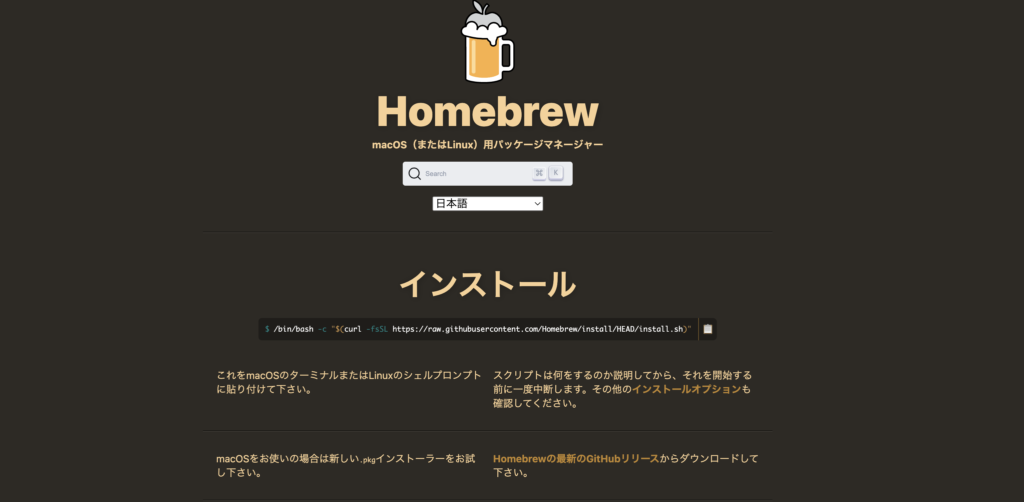
この操作でHomebrewのインストールが完了します。
しばし待って、最終的に下記が表示されたらインストール完了
==> Next steps:
- Run these commands in your terminal to add Homebrew to your PATH:
echo >> /Users/sim/.zprofile
echo 'eval "$(/opt/homebrew/bin/brew shellenv)"' >> /Users/sim/.zprofile
eval "$(/opt/homebrew/bin/brew shellenv)"
- Run brew help to get started
- Further documentation:
https://docs.brew.shターミナルの%の後に下記を入力・リターン
brew -v下記が表示されたらHomebrewインストールが成功している。
Homebrew 4.4.4ターミナルで%の後に下記コマンドを入力・リターンで最新版のPHPがインストールされる。
brew install php下記コマンドでインストールされたPHPバージョンが確認できる。
php -vMAMPなどのローカル開発環境アプリでPHPバージョンが選べない時は、Macを再起動してください。
PHPがインストールできない時
上記操作でHomebrewはインストールされているようだが、PHPがインストールされないときは下記を試してください。
ターミナルのログをAIにコピペで解決法を聞く。
私の場合は下記のような回答は帰ってきて、解決できました。
1. HomebrewをPATHに追加
下記コマンドのうち、”sim”はユーザーのフォルダー名ですので、お使いのMacによって異なります。
echo >> /Users/sim/.zprofile
echo 'eval "$(/opt/homebrew/bin/brew shellenv)"' >> /Users/sim/.zprofile
eval "$(/opt/homebrew/bin/brew shellenv)"2. 確認
brew --version3. PHPをインストール
brew install phpPHPバージョン確認
php --version補足|WordPressのPHPバージョンについて
WordPressローカル開発環境などでPHPバージョンを選ぶときは下記サイトが参考になります。
WordPressのPHP推奨バージョンは下記のとおりで、2024年11月現在ではエックスサーバーではPHP8.2、WordPress公式で100%対応しているのがPHP7.4となっていて、それ以外のバージョンは例外的に未対応な部分があると表示されている。私個人はエックスサーバーをいつも参考にしている。









